Qu’est-ce qu’un QR-Code ?
Un QR-code est un est la représentation graphique d’un message. C’est une sorte de code barre en deux dimensions qui peut contenir une URL, un texte sélectionné dans une page web, une image sur le web, une vidéo sur le net, un texte ajouté, un e-mail, un numéro de téléphone, une vCard, etc.
Quelle est l’utilité d’un QR-Code en classe ?
Vous avez un lien internet un peu long et compliqué que vous voulez que vos élèves utilisent.
Vous voulez donner des travaux à vos élèves... avec des pages internet différentes... un QR-Code pour chaque page internet que vous pouvez mettre sur une feuille de papier (que vous pouvez projeter au tableau avec le vidéoprojecteur) ou sur une page internet (ENT, site du collège...). Cela permet notamment de personnaliser les parcours des élèves.
L’élève n’aura plus qu’à lire le QR-Code avec une application comme par exemple Barcode Scanner (application installée sur nos tablettes au collège) de son smartphone ou de sa tablette ... et la page internet apparaît...
Comment créer un QR-Code ?
Il y a plusieurs moyens de créer des QR-Codes gratuitement :
– en utilisant un site internet comme par exemple : https://www.unitag.io/fr/qrcode
– en utilisant une extension de votre navigateur internet comme par exemple QR Code Generator qui peut être installé sur Firefox, Google Chrome, Safari ou Opera :
- Pour le navigateur FIREFOX de votre ordinateur, dans l’onglet Menu en haut à droite, cliquez sur "EXTENSIONS ET THÈMES", puis tapez dans la barre de recherche : "QR Code Generator"... il ne reste plus qu’à cliquer sur le bouton "+ Ajouter à Firefox".
- Pour le navigateur Google Chrome de votre ordinateur, il faut cliquer sur EXTENSIONS, puis ACCÉDER AU CHROME WEBSTORE, puis faire une recherche et l’ajouter ensuite.
Le plus simple pour créer un QR-Code : le plugin QR Code Generator de votre navigateur
Après l’installation du plugin sur votre navigateur, une petite icône apparaît dans la barre en haut de votre navigateur (généralement en haut à droite de la barre d’adresse).
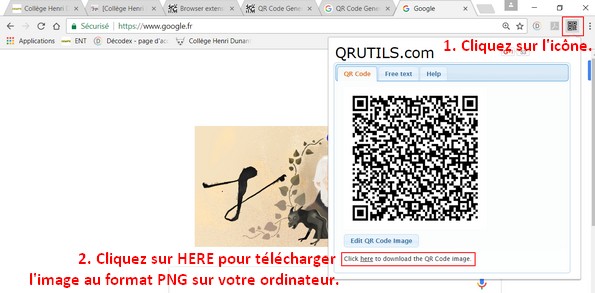
Si vous voulez créer un QR-Code pour une page internet (textes, vidéo, image...), il suffit de cliquer sur l’icône pour générer le QR-Code. Puis, il faut cliquer sur "HERE", pour télécharger sur votre ordinateur l’image du QR-Code au format PNG. Vous pouvez aussi simplement l’afficher au tableau avec un vidéoprojecteur, les élèves n’ont plus qu’à le scanner avec leur tablette.
Vous pouvez aussi faire un QR-Code pour une partie du texte d’un page web : vous sélectionnez le texte dans la page que vous voulez mettre dans le QR-Code, puis vous faites un clic droit et sélectionner dans le menu sur "Create QR Code from selected text" sur Google Chrome ou "generate a QR-Code for selection" sur Firefox.
Vous pouvez aussi faire un QR-Code pour une image d’un page web : vous sélectionnez l’image dans la page que vous voulez mettre dans le QR-Code, puis vous faites un clic droit et sélectionner dans le menu sur "QR Code Generator" puis sélectionner "Create QR Code for image URL" sur Google Chrome. Pour Firefox, il faut afficher l’image pour créer le QR-Code.
N.B. : vous pouvez aussi éditer votre QR-Code pour changer la couleur... mais je pense qu’il vaut mieux le laisser en noir... pour en faciliter la lisibilité. J’ai testé en bleu plus clair et ma tablette n’arrivait plus à lire le QR-Code.
Créer un QR-Code avec un site internet : https://www.unitag.io/fr/qrcode
Sur https://www.unitag.io/fr/qrcode, vous suivez les instructions (en français) : vous pouvez créer un QR Code en collant l’adresse internet dans l’onglet (qui est affiché par défaut) "Web et réseaux sociaux".
Mais, vous pouvez aussi en sélectionnant l’onglet "Autres types", créer un QR Code pour un texte que vous tapez (ou collez d’un autre document), un courriel, une carte de visite, une adresse géolocalisée... C’est vraiment le plus de ce site gratuit !
Puis, vous cliquez sur "Valider".
Vous pouvez ensuite passer à la 2e étape : la personnalisation. Par défaut le QR code est en bleu, je vous conseille de le mettre en noir pour être lisible...
Enfin, vous cliquez sur "télécharger le Qr-code" : Vous cliquez ensuite sur "PASSER" pour l’avoir gratuitement. On vous propose alors de choisir : "télécharger le Qr-code" (enregistrement de l’image sur votre ordinateur) ou "vous pouvez également insérer directement ce QR Code sur votre page internet, en insérant directement le code HTML" (code à intégrer dans votre page internet : le site du collège ou l’ENT).
Voici le QR Code de ce site :


Répondre à cet article
Suivre les commentaires : |
|
